Как разрешить пользователям ставить like или dislike на комментарии в WordPress

Вы хотите добавить функцию нравиться или не нравиться для комментариев на вашем WordPress сайте? Предоставление пользователям возможности (не)одобрять комментарии могут улучшить взаимодействие на вашем сайте. В этой статье мы покажем вам, как разрешить пользователям ставить нравится или не нравится в WordPress.
Почему необходимо добавить нравится или не нравится к комментариям в WordPress?
Комментарии позволяют пользователям взаимодействовать с контентом. Привлечение пользователей означает, пользователи будут тратить больше времени на вашем сайте, и, скорее всего, вернутся.
Тем не менее, большинство пользователей не чувствуют себя достаточно мотивированными, чтобы оставить комментарий. Если комментариев не так много еще, то они не будут оставаться долго.
Есть и другие способы для расширения участия пользователя. Вы можете добавить реакцию к постам, рейтинги постов, кнопку Facebook Like и т.д. Все они обеспечивают действия, которые привлекают внимание пользователей и не требуют особых усилий.
Вы можете сделать то же самое для комментариев в WordPress. Это позволит пользователям не только взаимодействовать с вашими записями, но и с комментариями.
Сказав это, давайте посмотрим, как позволить пользователям поставить (не)нравится в комментарии в WordPress.
Добавление like/dislike в комментарии в WordPress
Первое, что вам нужно сделать, это установить и активировать плагин Comments Like Dislike. Для получения более подробной информации см наш шаг за шагом руководство о том, как установить плагин WordPress.
После активации, вам необходимо посетить страницу Comments » Comments Like Dislike для настройки плагина.
Во-первых, необходимо установить флажок рядом с параметром состояния, чтобы включить плагин на вашем сайте.
Далее, вам нужно выбрать позицию расположения для кнопок. Вы можете показать кнопки до или после каждого комментария.
Следующая опция позволяет выбрать, хотите ли вы показать кнопки like, кнопки disloke и др.
Не забудьте нажать на кнопку Save Settings для сохранения изменений.
Плагин также позволяет выбрать стили и цвета кнопки. Перейдите на вкладку «Design» на странице настроек плагина, чтобы выбрать шаблон.
По умолчанию, он с пальцами вверх, сердце, счастливое лицо, и правильных или неправильных кнопок.
Если вам не нравится ни один значок, то вы можете выбрать собственный шаблон, чтобы загрузить свои собственные иконки для кнопок нравится и не нравится.
Не забудьте нажать на кнопку Save Settings для сохранения изменений.
Теперь вы можете посетить любой пост с комментариями на сайте, чтобы увидеть плагин в действии.
Мы надеемся, что эта статья помогла вам узнать, как разрешить пользователям поставить нравится или не нравится в комментарии в WordPress.
Редактор: AndreyEx

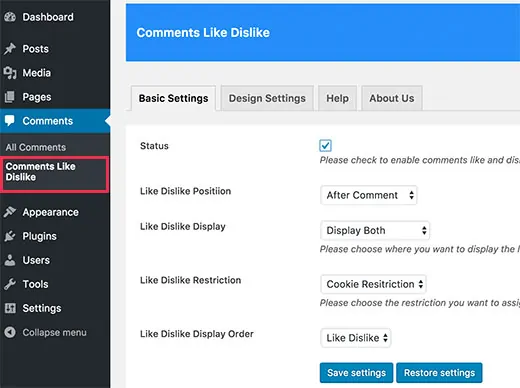
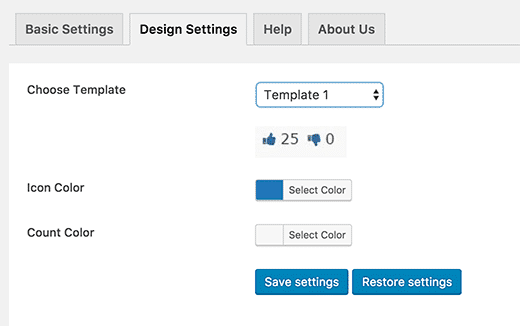
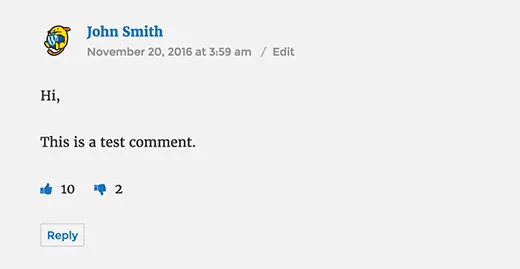





Не помог не работает. все пусто…
Работает, я его использую у себя. Может используете сторонний плагин комментариев?
именно этот…
Может конфликт с другим плагином, дайте ссылку на сайт, я проверю
Я пока на денвере.
Может еще быть конфликт с JQUERY. Если пользуетесь chrome, посмотрите код и ошибки, которые он высветит
вообще пусто . Нчего не показывает. Как будто и включал. Пользуюсь Оперой. Тема CorporateBusiness
Установил эту тему, включил плагин и он заработал. у вас явно какой-то конфликт на сайте
Как будто и не включал
Блин, и что делать?
Обрубить все плагины кроме данного, вспомнить, какие изменения делали в теме, в частности functions.php. Обновите WordPress до последней версии.
Ладно, спасибо!
Нет. Не работает…
Пришлите исходник страницы с комментарием, а то так как пальцем в небо )
Он большой. Куда слать?
Все спасибо, заработааала…
Что было?